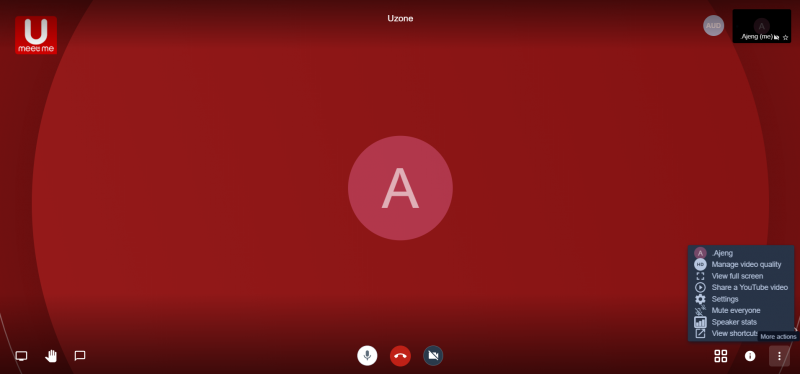Meeting Online Pakai UMeetMe, Ini Cara Share Screen dan Video YouTube
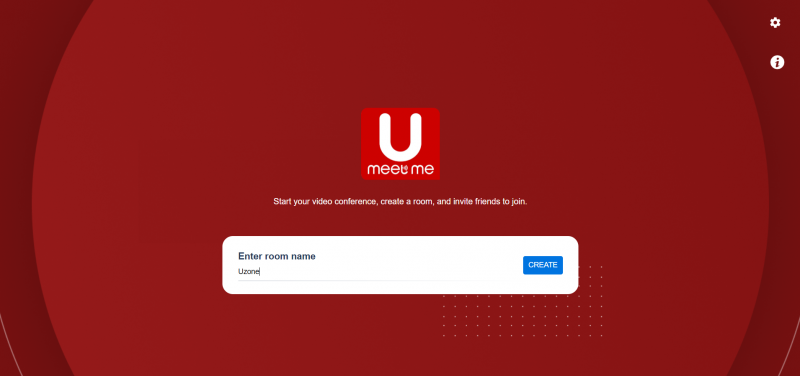
UMeetMe. (Foto: Uzone.id)
Uzone.id - Pandemi coronavirus disease (Covid-19) masih berlangsung, sehingga banyak perusahaan memperpanjang penerapan kerja dari rumah. Di situasi seperti ini, platform video conference untuk meeting menjadi primadona. Salah satu platform yang bisa kalian pakai, yaitu UMeetMe.UMeetMe adalah platform video conference buatan lokal, tepatnya besutan dari perusahaan telekomunikasi Indonesia, Telkom. Nama ini pernah tenar pada 2014 lalu, saat mendukung aksi blusukan Jokowi ke pola digital (e-Blusukan).
Baca juga: Video Live di Instagram Bisa Ditonton via Laptop
Perangkat yang direkomendasikan untuk menggunakan UMeetMe, yaitu notebook atau laptop dan smartphone. Untuk browser, kalian bisa menggunakan Google Chrome versi terbaru untuk Windows, Mac atau Android. Namun untuk browser Safari saat ini hanya dapat menampilkan audio.
Sama seperti Zoom, UMeetMe memungkinkan kalian untuk meeting online dengan beberapa rekan kerja. Untuk menampilkan layar kalian ke peserta rapat, klik tombol Share Screen di pokok kiri bawah. Untuk menampilkan seluruh layar perangkat ke peserta rapat, kalian bisa memilih Your Entire Screen.
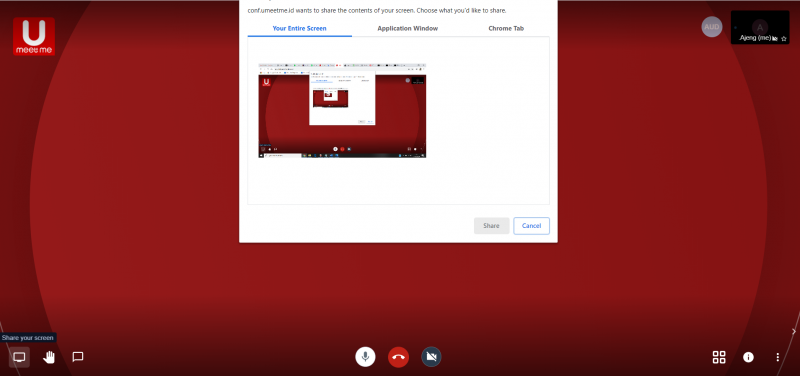
Untuk menghadirkan salah satu aplikasi yang sedang digunakan ke peserta rapat, kalian bisa klik Application Window. Atau untuk menampilkan salah satu halaman yang sedang kalian buka pada browser ke peserta lain, kalian bisa pilih Close Tab.
Baca juga: 3 Syarat Kamu Bisa Dapat Kartu Prakerja
Kalian juga bisa berbagi layar atau video YouTube, agar rapat lebih komunikatif. Caranya, pilih Share a YouTube video pada menu More actions. Kemudian, kalian bisa memasukkan link YouTube pada kotak yang ditentukan lalu klik Share.